Aperçu
- Les groupes sont utilisés pour partager des éléments dans l'application Password Boss et sont conçus pour faciliter la gestion des destinataires des éléments partagés.
- Une fois les groupes créés sur le portail, les utilisateurs peuvent utiliser les groupes pour partager des éléments dans l'application Password Boss .
- Les groupes peuvent être créés sur le portail ou synchronisés depuis Active Directory. La colonne « Géré par » de l'onglet « Groupes » indique l'origine des groupes.
- Si des groupes sont créés à partir d'Active Directory, le groupe nommé sera complété par (AD) pour distinguer ces groupes.
- Les groupes créés à partir d'Active Directory ne peuvent être consultés que dans le portail. Toutes les modifications apportées à ces groupes doivent être effectuées dans Active Directory.
Le groupe Tout le monde
Toutes les entreprises disposent d'un groupe « Tout le monde », créé automatiquement. Ce groupe regroupe tous les membres de l'équipe de l'entreprise. L'appartenance à ce groupe est gérée automatiquement par Password Boss .
Informations
Le groupe Tout le monde inclut tous les membres de votre compte. Utilisez ce groupe comme destinataire d'un partage uniquement lorsque tous les membres de l'équipe ont besoin d'accéder aux éléments partagés. Si seuls certains membres de l'équipe ont besoin d'accéder aux éléments partagés, créez un nouveau groupe avec un nombre limité de membres.
Utilisez des noms significatifs pour les groupes.
- Utilisez des noms de groupe qui décrivent le groupe afin que les autres membres de l'équipe puissent l'identifier. Des noms qui identifient le groupe, le projet ou le service permettent aux autres membres de l'équipe d'identifier plus facilement la fonction du groupe. Exemples : Marketing, Finance, Projet Alpha.
- Pensez à ajouter les autorisations au nom du groupe.
- Selon la structure de votre équipe, il peut être utile de créer des groupes qui attribueront des autorisations de lecture seule et d'autres groupes qui disposeront des autorisations d'édition. Exemples : Marketing – Lecture seule, Marketing – Éditeur, RH – Lecture seule, RH – Éditeur.
Évitez de dupliquer les groupes
Gardez votre liste de groupes concise et évitez de créer des groupes qui dupliquent les membres d'un groupe existant.
Comment créer des groupes
- Connectez-vous au portail partenaire Password Boss en tant qu'administrateur de votre équipe ou de vos clients.
- Cliquez sur l'entreprise que vous souhaitez gérer, puis sur GROUPES dans le menu supérieur.
- Cliquez sur + et sélectionnez Ajouter un groupe
- Saisissez un nom de groupe et ajoutez des utilisateurs au groupe, puis cliquez sur AJOUTER UN GROUPE pour terminer .
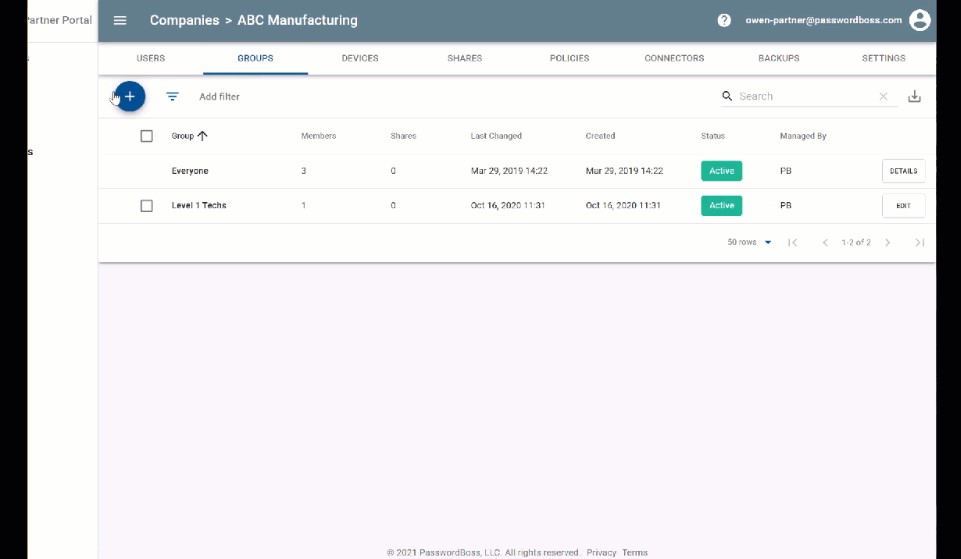
Astuce - Cliquez sur les images pour les agrandir
Comment ajouter ou supprimer des utilisateurs d'un groupe
- Connectez-vous au portail partenaire Password Boss en tant qu'administrateur de votre équipe ou de vos clients.
- Cliquez sur l'entreprise que vous souhaitez gérer, puis sur GROUPES dans le menu supérieur.
- Recherchez le groupe que vous souhaitez modifier et cliquez sur MODIFIER .
- Ajoutez ou supprimez des utilisateurs du groupe. Vous pouvez également modifier le nom du groupe depuis cet écran.
- Cliquez sur ENREGISTRER LES MODIFICATIONS lorsque vous avez terminé.
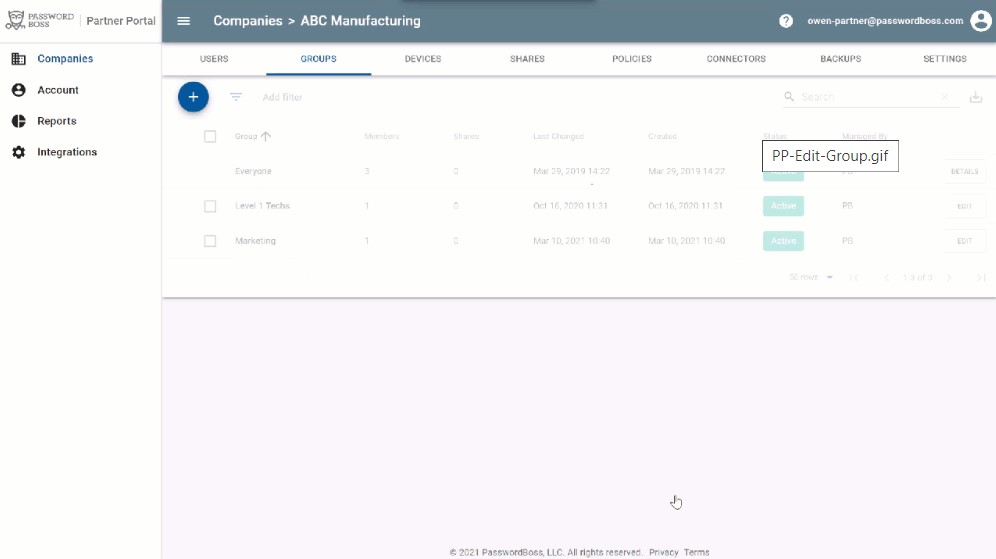 Astuce - Cliquez sur les images pour les agrandir
Astuce - Cliquez sur les images pour les agrandir
Comment supprimer des groupes
- Connectez-vous au portail partenaire Password Boss en tant qu'administrateur de votre équipe ou de vos clients.
- Cliquez sur l'entreprise que vous souhaitez gérer, puis sur GROUPES dans le menu supérieur.
- Recherchez le groupe que vous souhaitez modifier et cochez la case à côté du nom de ce groupe.
- À partir du bouton bleu Actions , choisissez Supprimer les groupes
- Sur l'écran de confirmation, cliquez sur OK .
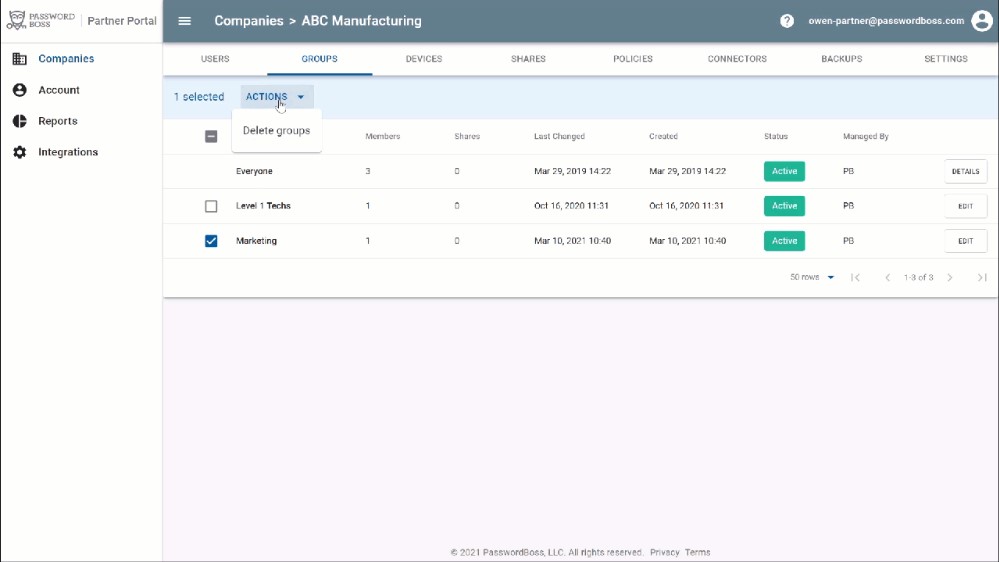 Astuce - Cliquez sur les images pour les agrandir
Astuce - Cliquez sur les images pour les agrandir
Suppression des groupes faisant toujours partie des partages
Les groupes ne peuvent être supprimés que s'ils ne sont inclus dans aucun partage. Si vous supprimez un groupe destinataire d'un partage, il sera placé en attente de suppression . Une fois le groupe supprimé de tout partage, il sera automatiquement supprimé.